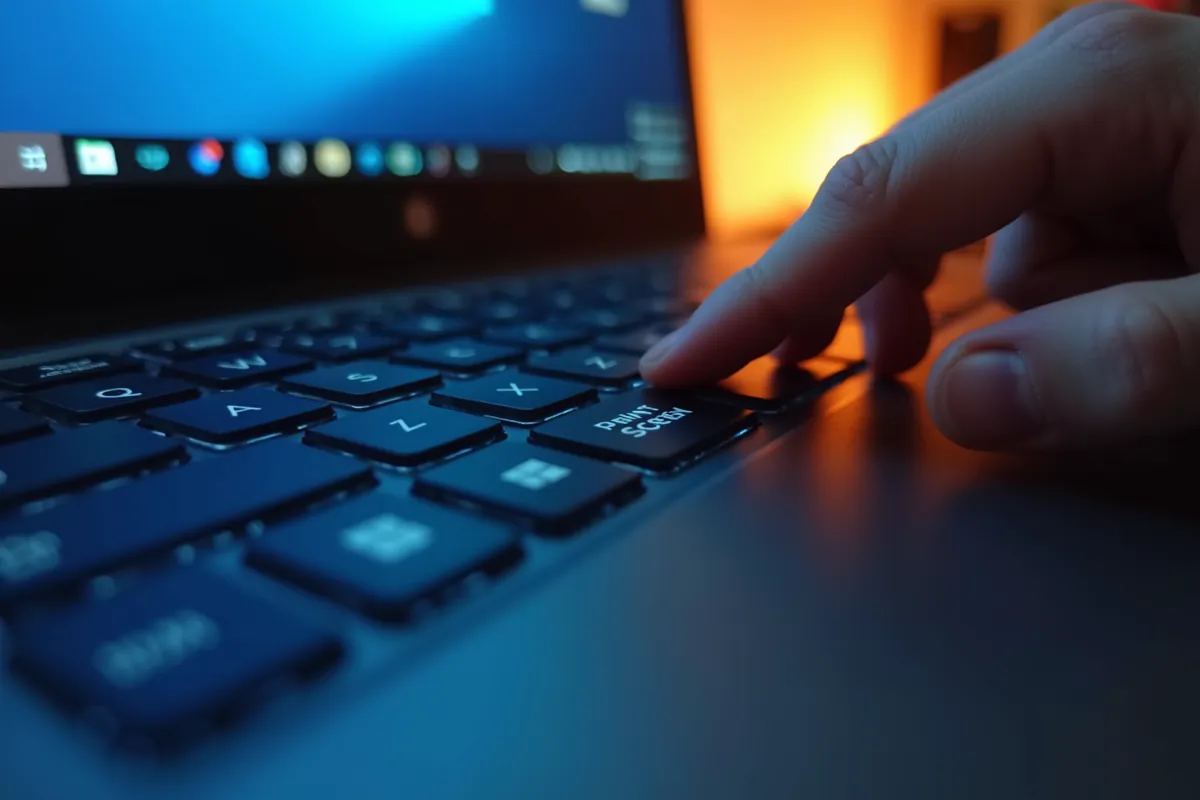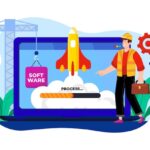Czy zdajesz sobie sprawę, że robienie zrzutów ekranu na laptopie z systemem Windows jest znacznie prostsze, niż się wydaje? Istnieje kilka prostych sposobów, które pozwolą Ci szybko uchwycić to, co aktualnie widzisz na swoim ekranie. Możesz skorzystać z różnych klawiszy lub narzędzi dostępnych w systemie. Przekonaj się, jak łatwo to zrobić!
Jak zrobić screena na laptopie z systemem Windows?
Najprostszy sposób na zrobienie zrzutu ekranu na laptopie z systemem Windows 10 lub 11 to użycie kombinacji klawiszy „Windows + Print Screen”. Po ich naciśnięciu, zrzut zostanie automatycznie zapisany w folderze Obrazy, w podkatalogu Zrzuty ekranu.
Inną opcją jest samo naciśnięcie klawisza Print Screen, co skopiuje całą zawartość ekranu do schowka. Następnie wystarczy otworzyć program graficzny, na przykład Paint, i wkleić obraz za pomocą „Ctrl + V”. Jeśli chcesz uchwycić tylko wybrany fragment ekranu, skorzystaj z kombinacji „Shift + Windows + S”. Dzięki temu możesz zaznaczyć dokładnie te obszary, które chcesz zrzucić.
Zrzuty ekranu są niezwykle przydatne w różnych sytuacjach. Możesz je wykorzystać do:
- tworzenia instrukcji krok po kroku,
- dzielenia się istotnymi informacjami wizualnymi,
- ułatwienia komunikacji w zespole,
- tworzenia materiałów szkoleniowych,
- zapisywania ważnych informacji.
Dzięki tym prostym metodom, robienie zrzutów ekranu stanie się dla Ciebie codziennością.
Jak skorzystać z narzędzi do robienia zrzutów ekranu?
w systemie Windows znajdziemy szereg narzędzi, które znacznie ułatwiają robienie zrzutów ekranu. Jednym z nich jest Wycinanie, które w wersji Windows 10 pozwala na precyzyjne uchwycenie wybranego fragmentu ekranu. Dzięki temu użytkownicy mogą dostosować obszar, co sprawia, że to idealne rozwiązanie, gdy chcemy skupić się tylko na konkretnym elemencie.
Po uruchomieniu narzędzia Wycinanie mamy do wyboru kilka trybów zrzutu:
- prostokątny zrzut,
- uchwycenie kształtu wolnej formy,
- zarejestrowanie konkretnego okna.
Dodatkowo, to narzędzie oferuje funkcję natychmiastowej edycji zrzutów w wbudowanym edytorze, co umożliwia dodawanie notatek czy podkreślanie ważnych informacji.
Innym ciekawym rozwiązaniem jest Xbox Game Bar, które zostało stworzone z myślą o graczach. To narzędzie pozwala na robienie zrzutów ekranu w trakcie rozgrywki. Wystarczy skorzystać ze skrótu klawiszowego „Windows + G”, aby otworzyć Game Bar i kliknąć ikonę zrzutu ekranu.
Dzięki tym wszystkim opcjom możemy zautomatyzować proces uchwytywania obrazów, co jest niezwykle użyteczne zarówno w pracy biurowej, jak i podczas tworzenia materiałów edukacyjnych.